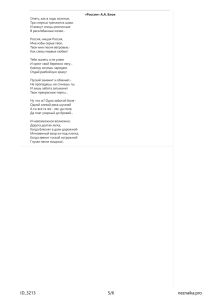Руководство пользователя Официальный дистрибьютор на территории России - компания A&T Trade www.attrade.ru
реклама
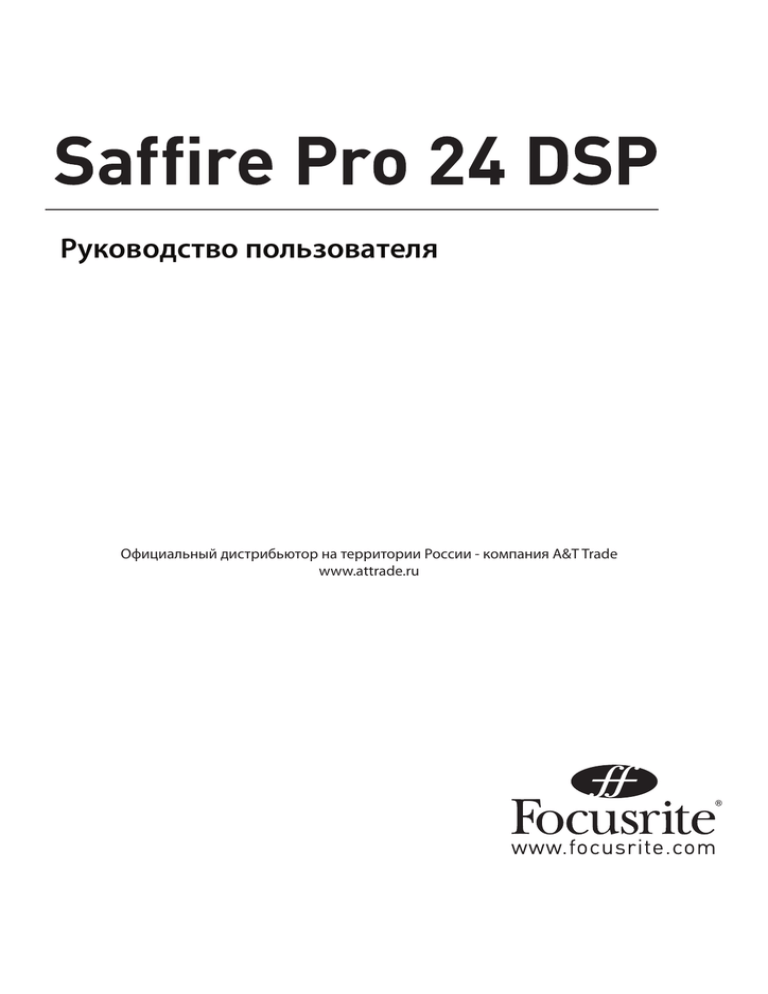
Руководство пользователя Официальный дистрибьютор на территории России - компания A&T Trade www.attrade.ru Техника безопасности • Прочтите руководство до конца. • Строго выполняйте все инструкции. • Выполняйте все требования, изложенные в руководстве. • Не используйте прибор вблизи воды. • Протирайте прибор только сухой материей. • Не закрывайте вентиляционные отверстия. • Не устанавливайте прибор вблизи источников тепла, таких как радиаторы, батареи и т.д. • Данный прибор должен быть заземлен. Во избежание поражения электрическим током, применяйте только розетки с шиной заземления. • Оберегайте сетевой шнур от повреждений и скручивания, особенно вблизи соединительных разъемов. Не наступайте и не кладите на него тяжелые предметы. • Используйте только сертифицированное оборудование и аксессуары. • Отключайте прибор от сети во время грозы и при длительных перерывах в эксплуатации. • Отключайте прибор и пользуйтесь услугами только квалифицированного персонала в следующих случаях: повреждение сетевого шнура; попадание жидкости внутрь прибора; повреждение корпуса прибора; повреждение прибора вследствие падения; нарушение нормальной работы прибора. • Не подвергайте прибор воздействию избыточного тепла или открытого огня. • Не пользуйтесь поврежденным сетевым шнуром. • При замене используйте предохранители только аналогичного номинала. • При перевозке прибора на транспортировочных тележках будьте осторожны, чтобы не опрокинуть его и не получить травму. • Во избежание поражения электрическим током и возникновения пожара, не снимайте защитный кожух прибора. Внутри устройства отсутствуют части, обслуживаемые пользователем. • Не производите самостоятельно какие-либо ремонтные работы. Обращайтесь в технический центр. • Внесение в схему прибора несанкционированных изменений и модификаций может привести к потере права эксплуатации соответствующего оборудования. 2 Focusrite Saffire PRO 24 DSP. Руководство пользователя Содержание Введение . . . . . . . . . . . . . . . . . . . . . . . . . . . . . . . . . . . . . . . . . . . . . . . . . . . . . . . . .4 Обзор. . . . . . . . . . . . . . . . . . . . . . . . . . . . . . . . . . . . . . . . . . . . . . . . . . . . . . . . . . . . . . . . . . . 4 Комплект поставки . . . . . . . . . . . . . . . . . . . . . . . . . . . . . . . . . . . . . . . . . . . . . . . . . . . . . . . 4 Подготовка к работе . . . . . . . . . . . . . . . . . . . . . . . . . . . . . . . . . . . . . . . . . . . . . . . . . . . . . . 5 Описание прибора . . . . . . . . . . . . . . . . . . . . . . . . . . . . . . . . . . . . . . . . . . . . . . . . . . . . . . . 5 Тыльная панель . . . . . . . . . . . . . . . . . . . . . . . . . . . . . . . . . . . . . . . . . . . . . . . . . . . . . . . . . . . . . . . 5 Лицевая панель . . . . . . . . . . . . . . . . . . . . . . . . . . . . . . . . . . . . . . . . . . . . . . . . . . . . . . . . . . . . . . . 6 Системные требования . . . . . . . . . . . . . . . . . . . . . . . . . . . . . . . . . . . . . . . . . . . . . . . . . . . 7 Установка программного обеспечения . . . . . . . . . . . . . . . . . . . . . . . . . . . . . . . . . . . . . 7 Аудиоустановки в DAW . . . . . . . . . . . . . . . . . . . . . . . . . . . . . . . . . . . . . . . . . . . . . . . . . . . 8 Архитектура Saffire PRO 24 DSP . . . . . . . . . . . . . . . . . . . . . . . . . . . . . . . . . . . . .8 Программа Saffire MixControl . . . . . . . . . . . . . . . . . . . . . . . . . . . . . . . . . . . . . .11 Секция предусилителя . . . . . . . . . . . . . . . . . . . . . . . . . . . . . . . . . . . . . . . . . . . . . . . . . . . 12 Секция микшера . . . . . . . . . . . . . . . . . . . . . . . . . . . . . . . . . . . . . . . . . . . . . . . . . . . . . . . . 12 Ярлык микшера. . . . . . . . . . . . . . . . . . . . . . . . . . . . . . . . . . . . . . . . . . . . . . . . . . . . . . . . . . . . . . 12 Входной канал . . . . . . . . . . . . . . . . . . . . . . . . . . . . . . . . . . . . . . . . . . . . . . . . . . . . . . . . . . . . . . . 13 Выходной канал . . . . . . . . . . . . . . . . . . . . . . . . . . . . . . . . . . . . . . . . . . . . . . . . . . . . . . . . . . . . . 15 Секция входных эффектов . . . . . . . . . . . . . . . . . . . . . . . . . . . . . . . . . . . . . . . . . . . . . . . 16 Компрессор . . . . . . . . . . . . . . . . . . . . . . . . . . . . . . . . . . . . . . . . . . . . . . . . . . . . . . . . . . . . . . . . . 16 Эквалайзер. . . . . . . . . . . . . . . . . . . . . . . . . . . . . . . . . . . . . . . . . . . . . . . . . . . . . . . . . . . . . . . . . . 17 Мониторинг с эффектами и без них . . . . . . . . . . . . . . . . . . . . . . . . . . . . . . . . . . . . . . . . . . . . 18 Запись с эффектами и без них . . . . . . . . . . . . . . . . . . . . . . . . . . . . . . . . . . . . . . . . . . . . . . . . 18 Секция ревербератора . . . . . . . . . . . . . . . . . . . . . . . . . . . . . . . . . . . . . . . . . . . . . . . . . . . 19 Секция маршрутизации . . . . . . . . . . . . . . . . . . . . . . . . . . . . . . . . . . . . . . . . . . . . . . . . . . 20 Секция VRM (виртуального мониторинга) . . . . . . . . . . . . . . . . . . . . . . . . . . . . . . . . . . 22 Техническая информация. . . . . . . . . . . . . . . . . . . . . . . . . . . . . . . . . . . . . . . . . . . . . . . . . . . . . 22 Данные о помещении . . . . . . . . . . . . . . . . . . . . . . . . . . . . . . . . . . . . . . . . . . . . . . . . . . . . . . . . . 23 Данные о громкоговорителях. . . . . . . . . . . . . . . . . . . . . . . . . . . . . . . . . . . . . . . . . . . . . . . . . . 23 Использование VRM . . . . . . . . . . . . . . . . . . . . . . . . . . . . . . . . . . . . . . . . . . . . . . . . . . . . . . . . . . 24 Секция мониторинга . . . . . . . . . . . . . . . . . . . . . . . . . . . . . . . . . . . . . . . . . . . . . . . . . . . . 25 Секция состояния . . . . . . . . . . . . . . . . . . . . . . . . . . . . . . . . . . . . . . . . . . . . . . . . . . . . . . . 29 Меню установок . . . . . . . . . . . . . . . . . . . . . . . . . . . . . . . . . . . . . . . . . . . . . . . . . . . . . . . . 30 Меню File. . . . . . . . . . . . . . . . . . . . . . . . . . . . . . . . . . . . . . . . . . . . . . . . . . . . . . . . . . . . . . . 31 Технические характеристики . . . . . . . . . . . . . . . . . . . . . . . . . . . . . . . . . . . . . .32 Focusrite Saffire PRO 24 DSP. Руководство пользователя 3 Введение Благодарим за приобретение Focusrite Saffire PRO 24 DSP, профессионального многоканального компьютерного аудиоинтерфейса Firewire с высококачественными аналоговыми предусилителями. Данной устройство можно использовать для организации обмена аудиоданными с компьютером с высоким качеством звука. В руководстве пользователя содержится подробная информация о функциях прибора и работе с ним. Вне зависимости от квалификации пользователя, рекомендуется прочитать его от начала до конца, чтобы иметь полное представление о возможностях Saffire PRO 24 DSP и его программного обеспечения. Для получения дополнительной информации и технической поддержки посетите веб-сайт http://www.focusrite.com/answerbase. Обзор Интерфейс Saffire PRO 24 DSP позволяет передавать аудиосигналы с микрофонов, музыкальных инструментов, источников линейного уровня и цифровых сигналов в компьютер с установленной в него программой записи/ воспроизведения звука (в данном руководстве имеющую обозначение “DAW”). Сигналы аудиоисточников, подключенных к физическим входам, а также из приложений компьютера могут быть направлены на физические выходы, которые в свою очередь можно подключать к усилителю, активным мониторам, наушникам, микшеру и другому аудиооборудованию. Также предусмотрен обмен MIDI-данными с внешними устройствами. Прилагаемая программа Saffire MixControl предоставляет различные возможности по настройке маршрутизации, мониторинга, а также возможность управления общими установками прибора, например, частотой дискретизации и синхронизацией. Saffire MixControl организует микширование и маршрутизацию сигналов DAW. Хотя все входы и выходы Saffire PRO 24 DSP непосредственно назначены на каналы DAW при записи и воспроизведении, можно переконфигурировать маршрутизацию DAW под нужды пользователя, в том числе организовать прямой мониторинг входных сигналов в обход компьютерной обработки. Кроме того, программа Saffire MixControl осуществляет управление встроенным DSP (цифровым процессором сигналов). При записи DSP производит компрессию и эквализацию сигналов с аналоговых входов 1 и 2, а также обрабатывает ревербератором сигнал мониторинга. При микшировании DSP предоставляет функцию “VRM” — Virtual Reference Monitoring, запатентованную технологию Focusrite, имитирующую характеристики акустического пространства при работе в наушниках. Комплект поставки • Интерфейс Saffire PRO 24 DSP • 6-контактный кабель FireWire (также называемый кабелем IEEE1394) • Универсальный блок питания (PSU) • Диск CD, содержащий инсталлятор драйверов и программы Saffire MixControl для Mac и Windows, а также набор плагинов VST и AU для Mac и Windows, включающий в себя: • Compressor (компрессор) • EQ (эквалайзер) • Gate (гейт) • Reverb (ревербератор) • 4 резиновые ножки для установки Saffire PRO 24 DSP • Регистрационная карта • Комплект программ: • Ableton Live LE версии 7 • Плагин синтезатора Bass Station AU и VST с серийным номером • Более гигабайта сэмплов "Loopmasters" и "Mike the Drummer" • Брошюра продукции Focusrite • Брошюра продукции Novation 4 Focusrite Saffire PRO 24 DSP. Руководство пользователя Подготовка к работе Saffire PRO 24 DSP оборудован 6-контактным портом FireWire, расположенным на тыльной панели, который поддерживает работу со всеми современными стандартами и разъемами: FireWire 400 (6- или 4-контактный разъем) и FireWire 800. * Прежде чем подключить Saffire PRO 24 DSP к компьютеру, необходимо запустить программу установки (инсталлятор). В комплект поставки Saffire PRO 24 DSP входит 6-контактный кабель FireWire. Однако некоторые ноутбуки оборудованы 4-контактными разъемами FireWire. В этом случае потребуется приобрести кабель-переходник с 6 на 4 контакта. Если компьютер оборудован портом FireWire 800, потребуется приобрести кабель-переходник с FireWire 400 на 800. Saffire PRO 24 DSP может получать питание по шине FireWire при использовании 6-контактного порта FireWire 400 или FireWire 800. При использовании 4-контактного порта FireWire потребуется использовать прилагаемый сетевой адаптер. Замечания о протоколе FireWire Большинство компьютеров оборудовано одной шиной FireWire. Даже при наличии нескольких портов FireWire все они используют один чип, управляющий данной шиной. Шина FireWire имеет ограниченную полосу пропускания данных. Каждое дополнительное устройство, подключенное к шине FireWire, уменьшает полосу пропускания, поэтому рекомендуется использовать для Saffire PRO 24 DSP отдельную шину FireWire. При совместном подключении Saffire PRO 24 DSP и другого устройства к шине FireWire возможно возникновение определенных проблем. Например, при подключении FireWire-диска с архивными данными проблем возникать не должно. Однако при передаче потокового аудио с FireWire-диска или такого устройства, как Focusrite Liquid Mix, может заметно сузить полосу пропускания FireWire. При этом будут наблюдаться выпадения звука или снижение производительности Saffire PRO 24 DSP или другого подключенного устройства FireWire. В таких случаях для каждого устройства FireWire рекомендуется использовать независимую шину FireWire, например, карту PCI/PCIe в компьютере или PCMCIA/Express в ноутбуке. * Во избежание повреждения портов FireWire, не рекомендуется производить коммутацию/раскоммутацию Saffire PRO 24 DSP при включенном питании. Описание прибора Тыльная панель На тыльной панели находятся входные и выходные разъемы Saffire PRO 24 DSP. Focusrite Saffire PRO 24 DSP. Руководство пользователя 5 1. 2 линейных входа TRS (3 и 4)* 2. 6 линейных выходов TRS (1 — 6)* 3. Оптический цифровой вход** 4. 6-контактный порт FireWire (lEEE1394) 5. 5-контактные вход/выход MIDI 6. Выключатель питания 7. Разъем для сетевого адаптера 2.0 мм (используйте только прилагаемый блок питания) 8. Вход/выход SPDIF на разъемах RCA * Возможно использование 1/4” TRS (симметричных) или TS (несимметричных) джеков. ** Поддерживает форматы ADAT или S/PDIF. Лицевая панель На лицевой панели находятся входные разъемы, предназначенные для подключения источников микрофонных, линейных и инструментальных сигналов, а также регулировки входного усиления и мониторинга. 1. Микрофонные/линейные/инструментальные входы 1 и 2 на комбинированных разъемах XLR 2. Регуляторы усиления входов 1 и 2 3. Индикаторы инструментальных входов 1 и 2 4. Выключатель фантомного питания микрофонных входов 1 и 2 5. Индикатор питания (по шине FireWire или от сетевого адаптера) 6. Индикатор связи с драйвером FireWire 7. Индикатор установки внутренней или внешней синхронизации 8. Измерители уровней сигналов входных каналов (-42, -18, -6, -3, 0) 9. Регулятор уровня сигнала мониторинга 10. Выключатели Dim и Mute с индикаторами для сигнала мониторинга 11. Регуляторы громкости для наушников 1 и 2 12. Выходы на наушники 1 и 2 на разъемах 1/4" 6 Focusrite Saffire PRO 24 DSP. Руководство пользователя Системные требования Macintosh • ОС: Mac OS X 10.4.11 и выше • Компьютер: Apple Macintosh с портом FireWire • Процессор: PowerPC G4/1 ГГц и выше (рекомендуется Intel/Dual 1 ГГц и выше] • Память (RAM): 512 Мб (рекомендуется 1 Гб и выше) • Разрешение экрана: 1024 x 768 (рекомендуется 1280 x 1024 и выше) Windows • ОС: Windows Vista (все версии) или Windows XP SP2 и выше (все версии) • Компьютер: Windows с портом FireWire • Процессор: PentiumorAMD 1 ГГц и выше (рекомендуется Dual 1 ГГц и выше) • Память (RAM): 512 Мб (рекомендуется 1 Гб и выше) • Разрешение экрана: 1024 x 768 (рекомендуется 1280 x 1024 и выше) Установка программного обеспечения Все программное обеспечение, требующееся для работы с Saffire PRO 24 DSP, находится на прилагаемом диске. Рекомендуется предварительно проверить наличие последних версий программного обеспечения на веб-сайте http://www.focusrite.com. * Необходимо запустить программу установки (инсталлятор) до подключения Saffire PRO 24 DSP к компьютеру. Windows 1. Вставьте прилагаемый диск в привод CD-ROM компьютера. 2. Откроется всплывающее окно с иконкой инсталлятора “Saffire MixControl-1.4.exe”. 3. Щелкните два раза по иконке инсталлятора. 4. Установите программное обеспечение, следуя экранным инструкциям. 5. После установки драйвера будет произведена установка плагинов VST. 6. Перезагрузите компьютер. 7. Подключите к компьютеру Saffire PRO 24 DSP. По окончании проц есса установки операционная система должна автоматически назначить аудиовыходы на Saffire PRO 24 DSP по умолчанию. Для проверки выполните следующие действия: • Windows Vista: перейдите на ярлык Start -> Control Panel -> Hardware and Sound -> Sound -> Manage Audio Devices и убедитесь, что в полях “Default Playback” и “Recording” установлено “Saffire Audio”. • Windows XP: перейдите на ярлык Start -> Control Panel -> Sounds, Speech and Audio Devices -> Sounds and Audio Devices -> Audio и убедитесь, что в полях Sound “Playback” и “Recording” установлено “Saffire Pro Audio”. Focusrite Saffire PRO 24 DSP. Руководство пользователя 7 Mac OS 1. Вставьте прилагаемый диск в привод CD-ROM компьютера. 2. Откроется всплывающее окно с иконкой инсталлятора “Install Saffire MixControl.pkg”. 3. Щелкните два раза по иконке инсталлятора. 4. Установите программное обеспечение, следуя экранным инструкциям. 5. Перезагрузите компьютер. 6. Подключите к компьютеру Saffire PRO 24 DSP. По окончании процесса установки операционная система должна автоматически назначить аудиовыходы по умолчанию на Saffire PRO 24 DSP. Для проверки перейдите на ярлык System Preferences > Sound и убедитесь, что входы и выходы назначены на “Saffire”. Детальные установки производятся на ярлыке Applications > Utilities > Audio MIDI Setup. Чтобы установить прилагаемый набор плагинов VST и AU, запустите с диска инсталлятор “Focusrite Plug-in Suite.pkg”. Аудиоустановки в DAW Saffire PRO 24 DSP совместим с любым DAW под управлением Windows, поддерживающим форматы ASIO, а также с любым DAW под управлением Mac, использующим формат Core Audio. Имейте в виду, что DAW может не распознать Saffire PRO 24 DSP автоматически в качестве устройства входа/ выхода по умолчанию. В этом случае требуется вручную выбрать “Saffire” в качестве драйвера Core Audio (в системе Mac) или ASIO (в системе Windows) на странице Audio Setup* в DAW. См. документацию на DAW. Архитектура Saffire PRO 24 DSP Кроме стандартного обмена аудиоданными с компьютером, Saffire PRO 24 DSP с помощью программы Saffire MixControl позволяет перенаправлять аудиосигналы на любой из выходов, а также создавать пользовательские миксы для исполнителей или подачи их на внешние процессоры эффектов или на микшерную консоль. Ниже приведены блок-схемы различных конфигураций аудиотракта Saffire PRO 24 DSP. Физические входы интерфейса назначены непосредственно на входы DAW. В таблице под каждой блок-схемой приведены соответствующие варианты маршрутизации. Оптический ADAT, 44.1 / 48 кГц Saffire PRO 24 DSP Входы интерфейса Аналоговые 1 234 S/PDIF 1 2 ADAT 1234567 8 Выходы интерфейса Аналоговые 123456 S/PDIF 1 2 Saffire MixControl Микшер Музыкальное приложение Входы DAW 1 2 3 4 5 6 7 8 9 10 11 12 13 14 15 16 Маршрутизатор Выходы DAW 1 2 3 4 5 6 7 8 16 входов 8 выходов Обратная связь 8 Focusrite Saffire PRO 24 DSP. Руководство пользователя Входы интерфейса Аналоговые 1 — 4 S/PDIF 1/2 (RCA) ADAT 1 — 8 (оптический) Обратная связь 1/2 Входы DAW 1—4 5—6 7 — 14 15 — 16 Оптический S/PDIF, 44.1 / 48 кГц Saffire PRO 24 DSP Saffire MixControl Входы интерфейса Аналоговые 1 2 3 4 S/PDIF (RCA) 1 2 Микшер S/PDIF (оптический) 1 Входы DAW 2 12345678 Выходы интерфейса Аналоговые 1 2 3 4 5 6 Музыкальное приложение Маршрутизатор S/PDIF 1 2 15 16 Выходы DAW 1234567 8 10 входов 8 выходов Обратная связь Входы интерфейса Аналоговые 1 — 4 S/PDIF 1/2 (RCA) S/PDIF 3/4 (оптический) Обратная связь 1/2 * Входы DAW 1—4 5—6 7—8 15 — 16 Входы DAW 9 — 14 являются резервными Оптический ADAT, 88.2 / 96 кГц Saffire PRO 24 DSP Входы интерфейса Аналоговые 1 2 3 4 S/PDIF 1 2 ADAT 1234 Выходы интерфейса Аналоговые 1 2 3 4 5 6 S/PDIF 1 2 Saffire MixControl Микшер Музыкальное приложение Входы DAW 1 2 3 4 5 6 7 8 9 10 11 12 Маршрутизатор Выходы DAW 1234567 8 12 входов 8 выходов Обратная связь Focusrite Saffire PRO 24 DSP. Руководство пользователя 9 Входы интерфейса Аналоговые 1 — 4 S/PDIF 1/2 (RCA) ADAT 1 — 4 (оптический) Обратная связь 1/2 Входы DAW 1—4 5—6 7 — 10 11 — 12 Оптический S/PDIF, 88.2 / 96 кГц Saffire PRO 24 DSP Saffire MixControl Входы интерфейса Аналоговые S/PDIF (RCA) 1234 1 Микшер S/PDIF (оптический) 2 3 4 123456 Маршрутизатор S/PDIF 1 Входы DAW 12345678 Выходы интерфейса Аналоговые Музыкальное приложение 2 11 12 Выходы DAW 1234567 8 10 входов 8 выходов Обратная связь Входы интерфейса Аналоговые 1 — 4 S/PDIF 1/2 (RCA) S/PDIF 3/4 (оптический) Обратная связь 1/2 * 10 Входы DAW 1—4 5—6 7—8 11 — 12 Входы DAW 9/10 являются резервными Focusrite Saffire PRO 24 DSP. Руководство пользователя Программа Saffire MixControl Программа Saffire MixControl служит для микширования и маршрутизации всех аудиосигналов на физические выходы, а также для регулировки уровней мониторинга. Также доступны установки частоты дискретизации, синхронизации и размера буфера (только для Windows). Для запуска Saffire MixControl выполните следующее: Windows Выберите Start > Programs > Focusrite > Saffire MixControl. Mac Откройте Finder > Applications > Saffire MixControl. Окно программы Saffire MixControl приведено ниже. 1. Микшер 2. Ярлык микшера 3. Входной канал микшера 4. Выбранный выходной канал микшера 5. Секция маршрутизации/предусилителя/эффектов/VRM 6. Секция мониторинга 7. Секция состояния Focusrite Saffire PRO 24 DSP. Руководство пользователя 11 Секция предусилителя Для подключения микрофона к комбинированным входам лицевой панели Saffire PRO 24 DSP необходимо использовать кабель с разъемом XLR. При подаче на них сигнала линейного или инструментального уровня необходимо использовать селектор Line/Inst в секции предусилителя. К установкам предусилителя можно перейти с помощью пункта Router всплывающего меню панели. В верхней части панели находятся выходные установки, в нижней — установки предусилителя. Дополнительные сигналы линейного уровня можно подать на входы 3 и 4 тыльной панели. Для них предусмотрен выбор усиления: Lo (низкое) и Hi (высокое). Максимально допустимый входной уровень для каждой установки имеет следующую величину: Lo: 0 dBFS = +16 dBu Hi: 0 dBFS = -10 dBV (приблизительно -6 dBu) Секция микшера Saffire MixControl позволяет создавать до 8 моно или до 4 стерео миксов, каждый из которых может включать в себя до 16 каналов. Возможно использование комбинации из моно и стерео миксов, количество которых не превышает величину, эквивалентную 8 моно миксам. В каждый микс может входить до 16 каналов из 24 доступных входных сигналов, и любой микс может направляться на любое количество выходов. Входные источники для всех миксов одинаковые, но параметры каждого из миксов определяются независимо. В секции микшера создаются миксы для мониторинга и озвучивания. Эти миксы не зависят ни от назначения аудиовходов на DAW, ни от уровней записи аудиосигналов. Секция микшера воздействует только на аудиовыходы. Уровни записи сигналов, подаваемых на DAW, устанавливаются регуляторами лицевой панели Saffire PRO 24 DSP, а не в микшере. Секция микшера позволяет одновременно создать несколько независимых миксов для подачи их сигналов в наушники исполнителей и в главные мониторы. Например, в миксе музыканта должен как правило присутствовать сигнал фонограммы и с небольшим уровнем записываемый. Микс звукоинженера обычно формируется из записываемого сигнала, к которому в небольшой пропорции добавляется фонограмма. Для каждого из них можно создать независимый микс, комфортный именно для него. Каждый микс создается на отдельном ярлыке микшера. Ярлык микшера Доступно несколько ярлыков микшера, по одному на каждый микс. 12 Focusrite Saffire PRO 24 DSP. Руководство пользователя Входной канал Выше показано два входных канала микшера. В каждом из них присутствуют регуляторы, описанные далее. Выбор аудиоисточника Для выбора аудиоисточника служит кнопка в верхней части линейки канала; если источник для канала не выбран, здесь отображается “Off”. При нажатии на кнопку становится доступен выбор двух списков: Inputs и DAW. При выборе Inputs открывается список доступных входов (аналоговые входы обозначаются аббревиатурой “Anlg”), при выборе DAW открывается список всех доступных выходов DAW. Недоступные входы имеют серый цвет. Для стереоканала вход с нечетным номером соответствует левому каналу, а со следующим четным — правому, и наоборот. Вход может быть назначен только на один канал каждого из миксов. Если он уже назначен, для других каналов он окрасится в серый цвет и будет недоступен. Чтобы включить в состав микса ранее записанные треки DAW или аудиосигналы из других приложений компьютера, выберите в качестве входного стереотрека “DAW 1” и “DAW 2”. Focusrite Saffire PRO 24 DSP. Руководство пользователя 13 Панорама При работе со стерео миксом с помощью данного слайдера можно установить местоположение сигнала канала в стереополе, т.e. баланс его распределения между левым и правым каналами микса. В случае стереоканала при перемещении слайдера панорамы полностью влево правый канал отключается, и наоборот. Для более точной настройки перемещайте слайдер, удерживая нажатой клавишу Shift. Фейдер Схватите фейдер мышкой и перемещайте его вверх-вниз, чтобы установить уровень сигнала в миксе.Чтобы установить усиление канала в 0 дБ щелкните по фейдеру два раза. Для более точной настройки, перемещайте фейдер, удерживая нажатой клавишу Shift. Усиление канала регулируется в диапазоне от -∝ до +6 дБ; текущее значение отображается под фейдером. Измеритель Справа от каждого фейдера расположен измеритель уровня входного сигнала в канале. Пиковое значение отображается под измерителем. Чтобы сбросить его, щелкните в любом месте измерителя. На измеритель подается пре-фейдерный сигнал, поэтому его показания не зависят от положения фейдера. Индикация перегрузки Если загорается красная метка в верхней части измерителя, уровень сигнала слишком высокий и возможно возникновение цифровой перегрузки. Чтобы избежать этого, уменьшайте уровень сигнала в источнике — в треках DAW, в источниках сигналов, подключенных к цифровым или аналоговыв входам, или же с помощью регуляторов аналоговых входов 1/2, расположенных на лицевой панели. После устранения причины перегрузки эту индикацию можно сбросить, щелкнув по красной метке. Мьют Если щелкнуть по этой кнопке, канал мьютируется, а кнопка загорается красным цветом. Соло Если щелкнуть по этой кнопке, канал солируется (все остальные каналы мьютируются), а кнопка загорается желтым цветом. 14 Focusrite Saffire PRO 24 DSP. Руководство пользователя PFL (Pre-fade listen) Если щелкнуть по этой кнопке, пре-фейдерный сигнал канала подается на выходы 1 и 2, а кнопка загорается зеленым цветом. Уровень сигнала не зависят от установки фейдера. При включении PFL остальные каналы не мьютируются и остаются активными. Стереосвязь Если щелкнуть по этой кнопке, соседние моноканалы объединяются в один стереоканал (с нечетным номером — левый канал, с четным — правый). Имя канала Для каждого канала микшера можно определить имя. Щелкните два раза по имени, чтобы переименовать канал для повышения информативности о нем, например, Vocal Mic. Выходной канал Микс входных каналов подается на выходной канал микшера. Выходной канал позволяет регулировать общий уровень микса. Можно назначить микс на любое количество физических выходов интерфейса. Если выбран хотя бы один, его имя отображается в верхней части выходного канала. Если выбрано несколько выходов, здесь появляется надпись “Many…”. Выходной канал может быть монофоническим или стереофоническим, в зависимости от состояния кнопки Stereo. Для стереофонического выходного канала размер ярлыка микса удваивается, поскольку в этом случае вместо одного выходного канала используются два. В выходном канале соло действует только при удержании соответствующей кнопки нажатой, при этом весь микс подается на выходы 1 и 2. Состояние кнопки солирования выходного канала не фиксируется. Для микса можно определить имя. Щелкните по текстовому полю под выходным каналом и введите нужное имя, например, “Monitor Mix”, или имя исполнителя, для которого этот микс предназначается. Это имя также будет отображаться на ярлыке микса. Существующий микс можно скопировать в другой микс. Для этого щелкните по кнопке“Copy Mix To...” и выберите из списка микс, в который будет скопирован текущий. Однако, моно микс можно скопировать только в моно микс, а стерео микс — только в стерео. Кроме того, предварительно необходимо соответствующим образом сконфигурировать выходные каналы. Выходная маршрутизация выбирается с помощью кнопки “Sel…”, расположенной в верхней части линейки канала. Если щелкнуть по ней, откроется ниспадающий список доступных выходов. Focusrite Saffire PRO 24 DSP. Руководство пользователя 15 Секция входных эффектов Saffire PRO 24 DSP позволяет обрабатывать цифровыми эффектами компрессии и эквализации сигналы аналоговых входов 1 и 2 независимо друг от друга. Компрессор Данный эффект основан на классическом алгоритме работы оптоэлектронного компрессора Focusrite, воссоздающего легендарный звук шестидесятых. Этот плагин сглаживает динамический диапазон сигнала, то есть выравнивает аудиосигнал, позволяя поднять его выходной уровень. Компрессор работает как автоматический регулятор громкости, понижая уровни сигнала, превышающие заданную пороговую величину. Использование компрессора позволяет получить более “плотный” звук, исключить появление перегрузок и придать ему новый оттенок. Для компрессора предусмотрены следующие регуляторы. Кнопка включения/выключения компрессора. Регулятор, определяющий пороговый уровень сигнала, с которого начинается компрессия. При вращении регулятора влево компрессия будет начинаться при меньших уровнях сигнала. Регулятор, определяющий степень компрессии сигнала, превышающего пороговый уровень. Например, установка 10:1 означает, что при превышении входным сигналом порогового уровня на 10 дБ увеличение уровня на выходе будет составлять только 1 дБ. При вращении регулятора вправо степень компрессии увеличивается. 16 Focusrite Saffire PRO 24 DSP. Руководство пользователя Измеритель, показывающий глубину воздействия компрессора на входной сигнал. Регулятор, определяющий скорость реакции компрессора на изменения входного сигнала. При вращении регулятора вправо большая часть сигнала будет проходить через компрессор без ослабления, что сохраняет естественность звука, но может привести к перегрузке. Регулятор, определяющий скорость прекращения воздействия компрессора на входной сигнал при падении его уровня ниже порогового. При вращении регулятора влево компрессор будет отключаться быстрее, однако эту установку необходимо согласовывать с временем атаки и характером самого сигнала. Регулятор, определяющий уровень сигнала на выходе компрессора. Он позволяет компенсировать потерю громкости сигнала в компрессоре, подняв его уровень без возникновения перегрузки. Эквалайзер Эквализация звука является неотъемлемой частью процесса звукозаписи. Эквалайзер позволяет должным образом скорректировать частотный спектр сигналов. Он имеет четыре полосы — 2 полнопараметрические в области средних частот и с переключением характеристик фильтров (полочный/обрезной) в диапазонах высоких и низких частот. Для двух центральных диапазонов предусмотрено по 3 регулятора: Freq, Gain и Q. Когда для диапазонов высоких и низких частот выбран обрезной фильтр (селектор в нижнем положении), регулятор Gain трансформируется в регулятор Q, управляющий крутизной характеристики обрезного фильтра. Для полочного фильтра с фиксированной крутизной регулятор Q отсутствует. Для эквалайзера предусмотрены следующие регуляторы. Кнопка включения/выключения эквалайзера. Регулятор, определяющий частотный диапазон: центральную частоту для колокольного фильтра или частоту среза для других типов фильтров. Регулятор, определяющий степень эквализации в выбранном частотном диапазоне. При центральном положении регулятора эквализация отсутствует. При вращении регулятора вправо степень эквализации увеличивается до 18 дБ, и наоборот. Регулятор, определяющий добротность фильтра (резонансные свойства) выбранного частотного диапазона. При вращении регулятора вправо частотный диапазон сужается, придавая звуку более выраженный тембральный оттенок. Селектор типа фильтра, полочный или обрезной, для диапазонов 1 и 4. Focusrite Saffire PRO 24 DSP. Руководство пользователя 17 Регулятор, определяющий уровень сигнала на выходе эквалайзера. При центральном положении регулятора усиление/ослабление отсутствует. При вращении регулятора вправо выходной уровень увеличивается до 36 дБ, и наоборот. Кнопка, определяющая последовательность включения эффектов компрессора и эквалайзера в тракт сигнала. Кнопка выбора режима обработки сигналов двух каналов: моно или стерео. В режиме стерео регуляторы эффектов для входа 2 не доступны. Всеми параметрами обоих каналов управляют регуляторы левого канала. Это верно как для компрессора, так и эквалайзера. Измерители, показывающие уровни сигналов до и после компрессора и эквалайзера. Мониторинг с эффектами и без них Saffire MixControl предусматривает возможность обаботки эффектами мониторных сигналов входов 1 и 2. В меню Input секций микшера или маршрутизации прямые сигналы соответствуют пунктам “Anlg In 1” и “Anlg In 2”, а обработанные — “FX(Anlg 1)” и “FX(Anlg 2)”. Запись с эффектами и без них Saffire MixControl позволяет производить запись сигналов с входов 1/2 в DAW как с эффектами, так и без них. Для записи сигналов с входов 1 и 2 без эффектов используйте опцию Loopback в панели маршрутизации, а входы обратной связи (Loopback) назначьте на “Anlg In 1” и “Anlg In 2”. В этом случае запись в DAW будет осуществляться через эти каналы. Входные каналы Loopback в рамках DAW имеют следующие обозначения: 15, 16: для частот дискретизации 44.1 и 48 кГц 11,12: для частот дискретизации 88.2 и 96 кГц 18 Focusrite Saffire PRO 24 DSP. Руководство пользователя Секция ревербератора Эффект реверберации имитирует акустические характеристики окружающего пространства с помощью добавления сигналов отражений, свойственных конкретному помещению. Щелкните по ярлыку Reverb Send Mixer для перехода к установкам ревербератора. Фейдеры каналов микшера определяют уровень сигнала, подаваемого на ревербератор. На приведенном рисунке на ревербератор подается только сигнал канала 1 — “FX(Anlgl)”. Для ревербератора предусмотрены следующие регуляторы. Кнопка включения/выключения ревербератора. Регулятор, определяющий размер помещения. При вращении регулятора вправо увеличивается время задержки до появления ранних отражений и время реверберации. Регулятор, определяющий глубину подавления отраженного сигнала в диапазоне высоких или низких частот. При центральном положении регулятора подавление отсутствует. При вращении регулятора вправо подавляются низкие частоты, и наоборот. Максимальный эффект достигается в крайних положениях регулятора. Регулятор, определяющий глубину демпфирования отраженного сигнала (степень его “прозрачности”). При вращении регулятора влево глубина демпфирования увеличивается, приглушая звук, и наоборот. Focusrite Saffire PRO 24 DSP. Руководство пользователя 19 Возврат с ревербератора Каждый из микшеров (Mix 1 — 8) имеет канал Reverb Return. Фейдер этого канала определяет уровень сигнала ревербератора, поступающего на выход данного микса. Секция маршрутизации В этой секции определяется назначение различных аудиоисточников на физические выходы интерфейса. Для каждого из физических выходов Saffire PRO 24 DSP открывается ниспадающее меню, в котором можно выбрать направляемый на него аудиосигнал. К доступным источникам относятся следующие: • Любой входной сигнал (аналоговые 1 — 4, S/PDIF, ADAT) • Любой воспроизводящийся трек DAW (DAW 1 — 8) • Любой микс секции микшера (Mix 1 — 8) Если для микса определено имя (см. выше), это имя будет присутствовать в меню. В этой секции также отражаются все назначения, уже произведенные для выходных каналов микшера. Если при создании микса определяются назначения выходов, эти назначения становятся актуальными и в секции маршрутизации. Это имеет и обратную силу: если изменить аудиоисточник в секции маршрутизации, это изменение автоматически отражается и для выходного канала микшера. 20 Focusrite Saffire PRO 24 DSP. Руководство пользователя Сигнал, поступающий на выход наушников 1 лицевой панели всегда аналогичен сигналу, подаваемому на линейные выходы 3 и 4, а сигнал, поступающий на выход наушников 2 аналогичен сигналу на выходах 5 и 6. При использовании частот дискретизации 88.2 или 96 кГц общее количество доступных каналов ADAT уменьшается до 4 (режим “ADAT SMUX”). При этом каналы ADAT 5 — 8 для порта ADAT становятся недоступными. Пресеты маршрутизации Пресеты маршрутизации помогают сохранять различные настройки установок Saffire MixControl. Выбирая соответствующие пресеты, можно моментально сконфигурировать систему под различные варианты записи (с мониторингом входных сигналов), микширования (для подачи сигналов на различное внешнее оборудование) или внутренней маршрутизации (между приложениями компьютера). При нажатии на кнопку Routing Preset… открывается список опций, описанных ниже. Clear Выберите Clear, чтобы сбросить все установки выходной маршрутизации. Это сокращает время подготовки к созданию новой конфигурации “с нуля”. DAW Tracking Эта опция используется для подготовке к процессу записи. Она автоматически назначает треки DAW 1 и 2 на все выходы в качестве четных/нечетных пар; это распространяется и на выходы наушников. Мониторинг всех входных каналов должен осуществляться в рамках приложения DAW. Zero Latency Tracking Эта опция может использоваться в процессе записи. Она назначает выходы Mix 1 и Mix 2 на все линейные выходы в качестве четных/нечетных пар. В результате выходы Mix 1 и Mix 2 назначаются и на основыне выходы (1+2), и на выходы на наушники 1 и 2. Линейные выходы и выходы DAW должны быть сконфигурированы в Mix 1 таким образом, чтобы мониторинг этих источников производился с минимальной латентностью. При этом мониторинг этих же сигналов в рамках DAW должен быть отключен, чтобы мониторные сигналы не дублировались (один из Saffire MixControl, а второй с задержкой из DAW). Mixing Эта опция может использоваться в процессе микширования. Треки DAW назначаются на линейные выходы с теми же номерами, например, треки DAW 1 — 6 назначаются на линейные выходы с 1 по 6. Loopback Эта опция используется при записи аудиосигналов из одной программы компьютера в другую. При этом мониторинг входных сигналов в рамках программы записи должен быть отключен, иначе это приведет к возникновению самовозбуждения. Или же назначьте выходы программы записи на 3 и 4; чтобы при мониторинге выходного сигнала не образовывалась петля самовозбуждения. Focusrite Saffire PRO 24 DSP. Руководство пользователя 21 Секция VRM (виртуального мониторинга) Техническая информация Система VRM имитирует акустические характеристики громкоговорителей и окружающего пространства при прослушивании звука через наушники. Этот алгоритм позволяет корректно и эффективно управлять миксом в наушниках. Система VRM включает в себя три независимых алгоритма моделирования и измерений. Имитация динамиков создана на основе подачи тестовых сигналов на оригинальный динамик и проведения набора измерений с помощью откалиброванного микрофона, располагаемого в различных точках перед динамиком. В результате этого процесса создается трехмерная модель звучания каждого динамика. Модели окружающего пространства созданы с помощью компьютера. Каждая модель включает в себя не только данные о размере помещения, но и информацию о поглощении и отражении звука потолком, стенами и полом, а также архитектурных особенностях помещения. Использование такой модели заметно увеличивает комфортность работы со звуком в наушниках. Кроме того, при моделировании были произведены тысячи измерений, которые помогли определить характеристики передачи звука от мембран наушников к ушам. Доступны три модели помещения: Professional Studio, Living Room и Bedroom Studio. В таблице приведены соответствующие каждой из них модели динамиков и положения слушателя. Модель помещения Модели динамиков Japanese White Classic Положения слушателя (относительно динамиков) US Yellow Cone Vintage Wooden Cube US Passive Nearfield центр (1.65 м от динамиков); British Studio 7.5 см слева; 15 см слева; Finnish Studio 7.5 см справа; 15 см справа; US Yellow Cone Pro 80 см сзади. Professional Studio German Studio Ribbon Vintage Broadcast Modern Broadcast British 90s Hi-Fi центр (1.8 м от динамиков); British 80s Hi-Fi 45 см слева; 90 см слева; Living Room Flat-screen Television 45 см справа; 90 см справа; Finnish Studio 1.2 м сзади и 45 см слева; 1.2 м сзади и 45 см справа. New Broadcast US Yellow Cone British 90s Hi-Fi Bedroom Studio British 80s Hi-Fi центр (1.4 м от динамиков); Computer Desktop 30 см слева; Budget Micro System 30 см справа; Flat-screen Television 50 см сзади; Finnish Studio 50 см сзади и 50 см слева; 50 см сзади и 50 см справа. US Yellow Cone Pro New Broadcast 22 Focusrite Saffire PRO 24 DSP. Руководство пользователя Данные о помещении Помещение Professional Studio Размеры 6.10 x 6.48 x 3.53 м Living room 5.48 x 4.66 x 2.79 м Bedroom Studio 3.28 x 3.69 x 2.47 м Объем Время реверберации 0.38 с 3 139.40 м 0.36 с 71.27 м3 0.47 с 29.90 м3 Данные о громкоговорителях Модель German Studio Ribbon US Passive Near-field Прототип Размер (ВхШхГ, см) Твиттер Вуфер ADAM S2.5A 45 х 28 х 30 Ленточный 8" 1" шелковый купол с жидким охлаждением 6.5" минерализованный Пассивная 2-полосная полипропи- с фазоинвертором лен Alesis Monitor 38 х 22 х 24 One Система Активная 2-полосная bass reflex Vintage Wooden Auratone 5C Cube 17 х 17 х 14 нет 4" Пассивная закрытая British 80s Hi-Fi B&W DM12 34 х 22 х 26 1" полистироловый купол 6" низкосреднечастотный Пассивная 2-полосная закрытая Computer Desktop Creative S8S35 Genelec 1031A Goodmans MS188 15 х 8 х 10 нет 2.5" 49 х 25 х 29 British 90's Hi-Fi KEFQ55.2 85 х 21 х 25 45 х 87 х 10 (стерео TV) нет 2" x 4" овал 42 х 30 х 35 1" мягкий купол 8" конус 30 х 19 х 16 0.75" 30 х 19 х 16 0.75" 38 х 22 х 18 1.5" Finnish Studio Budget Micro System 28 х 18 х 19 US Yellow Cone KRK RP6 G2 33 х 22 х 27 US Yellow Cone KRKVXT8 Pro Flat-Screen Phocus LCD Television 26 TV British Studio Quested S8 Vintage Broadcast Rogers LS3/ 5a Stirling LS3/ 5a Yamaha NS10M Pro New Broadcast Japanese White Classic * 44 х 32 х 30 Активная с фазоинвертором 1" металлический 8" композит- Активная 2-полосная купол ный открытая Пассивная 2-полосная 1" купол 3.5" с фазоинвертором Пассивная 2-полосная с фазоинвертором и 1" 5" пассивным радиатором 1" мягкий купол с жидким с ферро- 6" композит- Активная 2- полосная с магнитной жидный фазоинвертором костью 1" шелковый куАктивная 2- полосная с 8" кевлар пол фазоинвертором Активная Активная 2-полосная bass reflex Пассивная 2-полосная 5" KEF B110 закрытая Пассивная 2-полосная 5" KEF B110 закрытая Пассивная 2-полосная 7" конус закрытая FOCUSRITE, логотип FF, VRM и логотип VRM являются торговыми марками Focusrite Audio Engineering Ltd. Названия других изделий или торговых марок принадлежат соответствующим владельцам и не имеют отношения к Focusrite или Saffire PRO 24 DSP. Они используются только в целях идентификации моделей систем громкоговорителей, звучание которых имитируется с помощью технологии VRM в рамках Saffire PRO 24 DSP. В Saffire PRO 24 DSP используется запатентованная Focusrite's технология VRM (Virtual Reference Monitoring), созданная на основе измерений звуковых характеристик оригинальных систем громкоговорителей и имитирующая их электронным способом. Результат этого процесса является субъективным и может не всегда восприниматься пользователем аналогично прослушиванию оригинальных устройств. Focusrite Saffire PRO 24 DSP. Руководство пользователя 23 Использование VRM Выберите в ниспадающем меню пункт “VRM”. Откроется следующая панель. Кнопка включения/выключения VRM. Меню выбора модели помещения. Зеленая точка обозначает текущее положение слушателя. Чтобы изменить ее, щелкните по соответствующему кружку. Для определенных моделей помещения доступны не все положения прослушивания (см. табл. выше). Меню выбора модели динамиков. Для определенных моделей помещения доступны не все модели динамиков (см. табл. выше). 24 Focusrite Saffire PRO 24 DSP. Руководство пользователя Кнопка вывода на экран информации о модели помещения, положении слушателя и модели динамиков. Информационное окно имеет следующий вид. Информация о модели помещения и модели динамиков аналогична приведенной в таблице выше. Информация о положении (координатах) слушателя расшифровывается следующим образом: • Spkr-sep: расстояние между двумя динамиками. • X-Offset: смещение от комфортной точки прослушивания: “+ значение” — вправо, “- значение” — влево. • Y-Offset: смещение от комфортной точки прослушивания: “+ значение” — к фронту, “- значение” — к тылу. • L- Angle: угол между положением слушателя и левым динамиком. • R- Angle: угол между положением слушателя и правым динамиком. • L- Dist: расстояние между положением слушателя и левым динамиком. • R- Dist: расстояние между положением слушателя и правым динамиком. * Действие функции VRM распространяется на выход наушников 1. На выход наушников 2 ее действие не распространяется. Поскольку на выход наушников 1 поступает тот же сигнал, что и на линейные выходы 3 и 4, на них также будет поступать обработанный VRM сигнал. Поскольку технология VRM разработана специально для работы в наушниках, прослушивание сигнала VRM через линейные выходы не даст адекватного результата. Секция мониторинга В данной секции регулируются уровни сигналов на линейных выходах и выходах мониторинга. Можно сконфигурировать систему таким образом, что регулятор “Monitor” лицевой панели будет управлять общим уровнем мониторинга всей звуковой системы или только уровнем выходного сигнала на определенных выходах. Также доступны дополнительные функции, описанные ниже. Focusrite Saffire PRO 24 DSP. Руководство пользователя 25 Кнопки включения мониторинга (1 — 6) Эти кнопки выбирают линейные выходы, на которые распространяются функции мониторинга программы. Saffire PRO 24 DSP имеет два регулятора уровня мониторинга. Программный регулятор используется для установки уровней на выбранных выходах (до 6 одновременно). Физический регулятор устанавливает уровень на выходах 1 и 2 (после программного регулятора). * Действие установок секции мониторинга на цифровые выходы не распространяется. При подаче отдельных треков DAW на цифровые выходы регулируйте их уровни в DAW. Данные кнопки определяют состояние линейных выходов. Возможны три состояния, два из которых выбираются с помощью нажатия на соответствующую кнопку (синий или красный цвет); а третье — с помощью нажатия на соответствующую кнопку при удержании нажатой клавиши SHIFT (серый цвет). Если кнопка имеет синий цвет, уровень на линейном выходе определяется в секции мониторинга. Если кнопка имеет красный цвет, линейный выход мьютирован. Если кнопка имеет серый цвет, сигнал на линейном выходе имеет максимальный уровень и не зависит от положения регуляторов секции мониторинга. * Последний вариант используется, когда сигнал с выхода подается на внешний процессор эффектов. При этом выходной сигнал имеет максимальный уровень. Если подключить к этому выходу звуковую систему, громкость сигнала в ней может оказаться слишком высокой. Поэтому перед переключением кнопки мониторинга в это состояние всегда проверяйте уровни сигналов (в DAW или в микшере Saffire MixControl). Меню пресетов мониторинга Доступен набор пресетных стандартных конфигураций мониторинга; нажмите на кнопку “Monitor Preset…”, чтобы открыть ниспадающий список. Для использования пресетов мониторинга необходимо корректно подключить динамики к линейным выходам, как показано ниже. 26 Focusrite Saffire PRO 24 DSP. Руководство пользователя Мониторинг Surround: Quad, 2.1 или 5.1 Левый Центр Правый Субвуфер Правый тыл Левый тыл Линейный выход 1 2 3 4 5 6 Монитор Левый Правый Центр Субвуфер Левый тыл Правый тыл Набор мониторов: главный, средний, мини Левый главный Линейный выход 1 2 3 4 5 6 Левый средний Левый мини Правый мини Правый средний Правый главный Монитор Левый главный Правый главный Левый средний Правый средний Левый мини Правый мини Focusrite Saffire PRO 24 DSP. Руководство пользователя 27 Пресеты мониторинга Пресет Off: кнопки мониторинга отключены, сигналы на линейные выходы не поступают. Mono: включен только центральный/моно динамик, остальные каналы мьютированы. Stereo: режим стерео (два выхода), остальные каналы мьютированы. Quad: режим квадро (4 выхода), остальные каналы мьютированы. 2.1 Surround: режим стерео с субвуфером. 5.1 Surround: включены все 6 динамиков, остальные каналы мьютированы. Mid + Phones 1: вывод сигнала на средние динамики и на наушники 1. Mini + Phones 2: вывод сигнала на мини-динамики и на наушники 2. Выходы 3 1, 2 1, 2, 5, 6 1, 2, 4 1, 2, 3, 4, 5, 6 3, 4 5, 6 Регуляторы секции мониторинга Эти регуляторы оказывают воздействие на каналы, выбранные для мониторинга (кнопки которых имеют синий цвет, см. выше). Регулятор уровня мониторингак Служит для установки уровня мониторинга на всех выбранных выходах с помощью мыши. Под дисплеем отображается числовое значение выходного уровня. * Регулятор Monitor лицевой панели воздействует только на выходы 1 и 2, дополнительные регуляторы уровня доступны в программе Saffire MixControl. Кнопка Dim Включает аттенюатор, понижающий выходной уровень на 18 дБ. Кнопка Mute Мьютирует все выходы мониторинга. Кнопка L Mute Мьютирует все нечетные выходы мониторинга. Кнопка R Mute Мьютирует все четные выходы мониторинга. 28 Focusrite Saffire PRO 24 DSP. Руководство пользователя Секция состояния В этой секции приводится информация о частоте дискретизации, синхронизации и драйвере Saffire PRO 24 DSP. Также здесь можно выбрать частоту дискретизации и источник синхронизации. Поле Sample Rate Здесь показана текущая частота дискретизации Saffire PRO 24 DSP. Чтобы изменить ее, нажмите на красный текст и выберите значение из всплывающего меню: 44.1 kHz, 48 kHz, 88.2 kHz или 96 kHz. * Во избежание появления звуковых артефактов необходимо выйти из аудиоприложения ПЕРЕД изменением частоты дискретизации! Поле Sync Source Здесь показан текущий источник синхронизации. Чтобы изменить его, нажмите на красный текст и выберите значение из всплывающего меню: SPIDF -OPT, SPDIF, ADAT или Internal. Поле Sync Status При успешном захвате внешнего синхросигнала здесь появляется надпись “Locked”, в противном случае — “No Lock”. Во втором случае проверьте коммутацию и установки синхронизации на внешнем устройстве (см. документацию на внешнее устройство). Поле FireWire Driver Если интерфейс Saffire PRO 24 DSP подключен к компьютеру по FireWire, здесь должна присутствовать надпись “Connected”. Если отображается “Disconnected”, проверьте коммутацию FireWire и наличие питания интерфейса. Если это не помогло, перезагрузите Saffire PRO 24 DSP, компьютер и перезапустите Saffire MixControl. Поле имени устройства Позволяет определить имя устройства Saffire PRO 24 DSP. Щелкните два раза по этому полю, введите новое имя и нажмите на клавишу Enter на клавиатуре. FireWire Driver In Use Если открытое аудиоприложение использует драйвер Saffire PRO 24, в поле FireWire Driver будет присутствовать надпись “In Use”. Некоторые установки могут быть доступными только после закрытия аудиоприложений, когда в поле FireWire Driver появляется надпись “Connected”. Focusrite Saffire PRO 24 DSP. Руководство пользователя 29 Меню установок Кнопка “Settings...” открывает меню глобальных установок системы. Они несколько различаются для версий Windows и Mac. Use Optical ADATs as S/PDIF Выбор формата цифрового оптического входа: ADAT или S/PDIF. Это удобно для подключения устройств, оборудованных только оптическим выходом S/PDIF. S/PDIF AC3 Позволяет непосредственно передавать сигналы формата AC3 через выходы S/PDIF. AC3 является аудиосигналом формата 5.1, использующимся, например, на дисках DVD, который передается по кабелю S/PDIF (RCA или оптическому) в декодер 5.1. Firewire Driver Latency Латентность Saffire PRO 24 DSP определяется размером буфера Core Audio, установленным в DAW (Mac) или размером буфера ASIO (Windows). Эта установка воздействует на установки буфера Core Audio или ASIO. Если звук воспроизводится с искажениями (щелчками или выпадениями), это может быть обусловлено чрезмерной нагрузкой на аппаратное обеспечение компьютера, особенно на то, которое отечает за обмен данными по шине FireWire. Если данная проблема появилась после замены каких-либо комплектующих, попробуйте увеличить значение Firewire Driver Latency. Disable WDM Audio in Windows (Windows) Включите эту опцию, чтобы в Saffire PRO 24 DSP подавались аудиосигналы только из DAW. Звуки Windows и сигналы других аудиоприложений через Saffire PRO 24 DSP воспроизводиться не будут. Это предотвращает нежелательное воспроизведение посторонних звуков при работе с DAW, особенно в случае, если они имеют частоты дискретизации, отличные от установленной в DAW. ASIO Buffer Size (Windows) Позволяет установить размер аудиобуфера драйвера ASIO. Чем меньше размер буфера, тем ниже латентность, но при этом возрастает нагрузка на процессор компьютера, и наоборот. При использовании в проекте DAW набора виртуальных инструментов и эффектов загрузка процессора возрастает. В этом случае может потребоваться увеличить размер буфера. 30 Focusrite Saffire PRO 24 DSP. Руководство пользователя Меню File • Open Открывает диалоговое окно File Open, позволяющее выбрать ранее сохраненный файл данных микшера Saffire MixControl. • Save Открывает диалоговое окно File Save, позволяющее выбрать место для сохранения файла данных микшера Saffire MixControl. При повторном выполнении этой операции предыдущая версия файла замещается новой. • Save As Открывает диалоговое окно File Save As, позволяющее выбрать место и имя для сохранения файла данных микшера, не стирая предыдущие версии файла. • Restore Factory Default Восстанавливает заводские установки Saffire PRO 24 DSP. Это удобно для сброса всех установок микшера, маршрутизации и мониторинга для создания новой конфигурации “с нуля”. • Clear all Settings Сбрасывает все установки Saffire PRO 24 DSP. • Save to Hardware Сохраняет текущее состояние установок Saffire MixControl в интерфейс Saffire PRO 24 DSP. Это удобно при перемещении Saffire PRO 24 DSP между компьютерами, поскольку позволяет сохранить текущие наработки. • Load from Hardware Загружает сохраненные в интерфейс Saffire PRO 24 DSP установки в программу Saffire MixControl. Как и в других приложениях компьютера, команды “Open”, “Save” и “Save As” имеют стандартные клавиатурные сокращения. Focusrite Saffire PRO 24 DSP. Руководство пользователя 31 Технические характеристики Микрофонные входы 1/2 • Частотный диапазон: 20 Гц — 20 кГц; ±0.1 дБ • Усиление: от +13 до +60 дБ • Искажения + шум: 0.001% (1 кГц в диапазоне 20 Гц — 22 кГц) • Уровень шумов: 124 дБ (при усилении 60 дБ, эквивалент входа 150 Ом в диапазоне 20 Гц — 22 кГц) • Входное сопротивление: 2 кОм Линейные входы 1/2 • Частотный диапазон: 20 Гц — 20 кГц; ±0.1 дБ • Усиление: от -10 до +36 дБ • Искажения + шум: < 0.001% (0 dBFS в диапазоне 20 Гц — 22 кГц) • Уровень шумов: -90 dBu (в диапазоне 20 Гц — 22 кГц) • Входное сопротивление: >10 кОм Линейные входы 3/4 • Частотный диапазон: 20 Гц — 20 кГц; ±0.1 дБ • Усиление: переключаемое +16 dBu / -10 dBV для 0 dBFS (симметричные) • Искажения + шум: 0.003% (1 кГц в диапазоне 20 Гц — 22 кГц) • Уровень шумов: -100 dBu (в диапазоне 20 Гц — 22 кГц) • Входное сопротивление: >10 кОм Инструментальные входы 1/2 • Частотный диапазон: 20 Гц — 20 кГц; ±0.1 дБ • Усиление: от +13 до +60 дБ • Искажения + шум: 0.004% (0 dBFS в диапазоне 20 Гц — 22 кГц) • Уровень шумов: -87 dBu (в диапазоне 20 Гц — 22 кГц) Аналоговые выходы (1 — 6] • Тип: 6 симметричных • Максимальный выходной уровень (0 dBFS): +16 dBu • Искажения + шум: 0.001% (0 dBFS в диапазоне 20 Гц — 22 кГц) 32 Focusrite Saffire PRO 24 DSP. Руководство пользователя Цифровая обработка • Динамический диапазон АЦП: 105 дБ (A-взвешенный), все аналоговые входы • Динамический диапазон ЦАП: 105 дБ (A-взвешенный), все аналоговые выходы • Синхронизация: • Внутренняя • Word Clock с входа SPDIF (RCA) • Word Clock с входа ADAT • Word Clock с входа SPDIF (оптический) • Технология коррекции джиттера: JetPLL • Джиттер: <250 пс • Частота дискретизации: 44.1, 48, 88.2, 96 кГц • Входные каналы (16): аналоговые (4), SPDIF (2), ADAT (8), Loopback (2) • Выходные каналы (8): аналоговые (6), SPDIF (2) • Микшер: назначение 16 входов на 8 выходов Коммутация Аналоговые входы (1 — 4) • 2 микрофонных комбинированных XLR (каналы 1/2) на лицевой панели • 2 линейных 14” TRS (каналы 3/4) на тыльной панели • Автоматический выбор микрофон/линия (каналы 1/2) • Выбор линия/инструмент (каналы 1/2) в программе Saffire MixControl • Выбор усиления +16 dBu/-10 dBV (каналы 3/4) в программе Saffire MixControl Цифровые входы (9 — 26); 44.1 – 96 кГц • Стерео S/PDIF (RCA) • 8 х ADAT (оптический), 4 при частоте дискретизации 88.2/96 кГц • Оптический вход может переключаться в режим S/PDIF 3/4 в программе Saffire MixControl (вход ADAT отключается) Аналоговые выходы (1 — 6) • 6 х 14” TRS • Аналоговая регулировка выходного уровня для выходов 1 и 2 • Выход на стереонаушники 1 на разъеме 1/4" TRS (сигнал аналогичен выходам 3/4) с функцией VRM и независимой регулировкой громкости • Выход на стереонаушники 2 на разъеме 1/4" TRS (сигнал аналогичен выходам 5/6) с независимой регулировкой громкости Focusrite Saffire PRO 24 DSP. Руководство пользователя 33 Цифровые выходы (8 — 9); 44.1 – 96 кГц • Стерео S/PDIF (RCA) Прочие входы/выходы • FireWire: 16-контактный на разъеме S400 • MIDI: 2 x 5-контактные DIN (вход/выход) • Разъем для прилагаемого блока питания Индикация лицевой панели • Входные измерители: 4 х 5-сегментные, -42, -18, -6, -3 и 0 dBFS • Синхронизация (LKD) • Связь с компьютером (FW) • Питание (Power) • Выбор инструментального входа (Inst) для каналов 1 и 2 • Фантомное питание (48 В) • Аттенюатор (Dim) и мьют (Mute) Габариты и вес • Габариты (Ш x В x Г): 215 x 45 x 22 мм • Вес: 1.5 кг Неисправности Перечень возможных неисправностей и способов их устранения приведен на веб-сайте http://www.focusrite.com/answerbase 34 Focusrite Saffire PRO 24 DSP. Руководство пользователя